Otázka
Problém: Ako odinštalovať Fresh na Mac OS X
Dobrý deň, na môj Mac som si nainštaloval program s názvom Fresh. Dlho ho však nepoužívam, a tak som sa rozhodol, že nie je potrebné ho uchovávať v počítači. Chcem to teda odstrániť, ale neviem ako. Môžete mi pomôcť urobiť to?
Vyriešená odpoveď
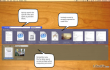
Čerstvé je program, ktorý je skutočne užitočný pre neskúsených používateľov počítačov Mac – prispieva k ľahšiemu vyhľadávaniu súborov. Podľa vývojárov Fresh môžete „označte súbory, majte po ruke plávajúci dok s vecami, ktoré potrebujete. Umožňuje vám tiež okamžite nájsť čokoľvek, čo si stiahnete, otvoríte alebo uložíte, aj keď si nepamätáte názov.“ Táto aplikácia je vyvinutá spoločnosťou Ironic Software, Ltd. Umožňuje ukladať súbory do dvoch hlavných políc – jedna z nich, ktorá sa nazýva polička Fresh Files, sa zobrazuje nedávno použité alebo nedávno upravené súbory a ten druhý – polička Cooler uchováva súbory, ktoré ste vložili do skladovanie. Okrem toho môžete ku všetkým svojim súborom pridať značky a uľahčiť tak prístup k nim. Stručne povedané, Fresh je užitočný program, ktorý vám pomôže ľahšie a rýchlejšie monitorovať váš počítač. Ak si to však myslíte
Čerstvé už vo vašom systéme nie je potrebný, môžeme vám pomôcť s jeho odstránením.Ako odinštalovať Fresh na Mac OS X?
Ak chcete tieto súbory odinštalovať, musíte si zakúpiť licencovanú verziu Automatická práčka Mac X9 Automatická práčka Mac X9 odinštalovať softvér.
Odinštalovanie Fresh je veľmi jednoduché, ak použijete jednoduchý odinštalačný program. Odporúčame použiť jeden z týchto dobrých odinštalačných programov – MacCleanse alebo MacKeeper. Je však tiež možné odstrániť Fresh ručne. Poskytli sme návod, ako na to:
- Zadajte Aplikácie priečinok;
- Kliknite na Čerstvé ikonu a podržte ju;
- Potiahnite ikonu na Smeti;
- Vyberte Vyprázdniť kôš.
Teraz ste úspešne odstránili jednu zo súčastí programu Fresh, ale ešte to nestačí. Komu Fresh úplne odstráňte, musíte nájsť všetky súbory, ktoré môžu byť uložené v samostatných priečinkoch vo vašom počítači. Ak chcete úplne oslobodiť svoj počítač od Fresh, musíte skontrolovať konkrétne priečinky a nájsť čerstvé zvyšky. Skúste sa pozrieť do týchto priečinkov:
- /Knižnica/Podpora aplikácií/;
- /Knižnica/ Predvoľby/.
Po odstránení súborov súvisiacich s Fresh si môžete byť istí Čerstvé už vo vašom systéme neexistuje. Napriek tomu však odporúčame skontrolovať váš systém pomocou jedného z nich MacKeeper alebo MacCleanse programy, pretože sú naprogramované tak, aby ľahko rozpoznali všetky nepotrebné súbory odstráneného programu, ktoré ste si nemohli všimnúť.
Zbavte sa programov jediným kliknutím
Tento program môžete odinštalovať pomocou podrobného sprievodcu, ktorý vám predložili odborníci na ugetfix.com. Aby sme vám ušetrili čas, vybrali sme aj nástroje, ktoré vám pomôžu túto úlohu vykonať automaticky. Ak sa ponáhľate alebo ak máte pocit, že nemáte dostatok skúseností na to, aby ste program odinštalovali sami, pokojne použite tieto riešenia:
Ponuka
sprav to hneď!
Stiahnuť ▼softvér na odstráneniešťastie
Záruka
Ak sa vám nepodarilo odinštalovať program pomocou, informujte o svojich problémoch náš tím podpory. Uistite sa, že ste poskytli čo najviac podrobností. Prosím, dajte nám vedieť všetky podrobnosti, o ktorých si myslíte, že by sme mali vedieť o vašom probléme.
Tento patentovaný proces opravy využíva databázu 25 miliónov komponentov, ktoré dokážu nahradiť akýkoľvek poškodený alebo chýbajúci súbor v počítači používateľa.
Ak chcete opraviť poškodený systém, musíte si zakúpiť licencovanú verziu nástroja na odstránenie škodlivého softvéru.

Aby ste zostali v úplnej anonymite a zabránili ISP a vládu pred špionážou na vás, mali by ste zamestnať Súkromný prístup na internet VPN. Umožní vám pripojiť sa na internet, pričom budete úplne anonymní šifrovaním všetkých informácií, zamedzením sledovačov, reklám, ako aj škodlivého obsahu. Najdôležitejšie je, že zastavíte nelegálne sledovacie aktivity, ktoré NSA a iné vládne inštitúcie vykonávajú za vašim chrbtom.
Počas používania počítača sa môžu kedykoľvek vyskytnúť nepredvídané okolnosti: počítač sa môže vypnúť v dôsledku výpadku prúdu, a Môže sa vyskytnúť modrá obrazovka smrti (BSoD) alebo náhodné aktualizácie systému Windows môžu počítač, keď ste na pár dní odišli minút. V dôsledku toho môže dôjsť k strate vašich školských úloh, dôležitých dokumentov a iných údajov. Komu zotaviť sa stratené súbory, môžete použiť Data Recovery Pro – prehľadáva kópie súborov, ktoré sú stále dostupné na vašom pevnom disku, a rýchlo ich získava.